Ερώτηση
Θέμα: Πώς να διορθώσετε το σφάλμα 0x8e5e03fb στα Windows 10;
Τα Windows 10 μου έδωσαν έναν κωδικό σφάλματος 0x8e5e03fb όταν έλεγξα για ενημερώσεις. Πάτησα το κουμπί "Try again" μερικές φορές και επανεκκίνησα τον υπολογιστή μου. Ωστόσο, το σφάλμα εξακολουθεί να εμφανίζεται και δεν μπορώ να εγκαταστήσω διαθέσιμες ενημερώσεις. Τι μπορώ να κάνω για αυτό;
Λυμένη απάντηση
Το σφάλμα 0x8e5e03fb είναι ένα από τα σφάλματα ενημέρωσης των Windows 10[1] που μπορεί να συμβεί οποιαδήποτε στιγμή όταν ελέγχετε για ενημερώσεις ή προσπαθείτε να τις εγκαταστήσετε. Τις περισσότερες φορές, αυτό το πρόβλημα παρουσιάζεται λόγω προβλημάτων σύνδεσης στο Διαδίκτυο. Ωστόσο, μπορεί να υπάρχουν πολλοί άλλοι λόγοι για να δείτε το σφάλμα που εμποδίζει την εγκατάσταση σημαντικών ενημερώσεων, για παράδειγμα:
- Το λειτουργικό σύστημα Windows διακόπτεται ή παγώνει.
- προβλήματα με τον τερματισμό του συστήματος.
- Προβλήματα εκκίνησης των Windows.[2]
- προβλήματα εγκατάστασης?
- λανθασμένες ρυθμίσεις ώρας ή ημερομηνίας.
- ζητήματα με λογισμικό ασφαλείας.[3]
- διαφθορά του συστήματος.
Για να διορθώσετε το σφάλμα 0x8e5e03fb, θα πρέπει να ξεκινήσετε ελέγχοντας τη σύνδεσή σας στο Διαδίκτυο,[4] ορίστε τη σωστή ώρα ή ημερομηνία και απενεργοποιήστε προσωρινά το λογισμικό ασφαλείας. Ωστόσο, εάν καμία από αυτές τις απλές λύσεις δεν σας βοηθήσει να απαλλαγείτε από το πρόβλημα και να εγκαταστήσετε ενημερώσεις, ακολουθήστε τις μεθόδους που εξηγούνται παρακάτω.
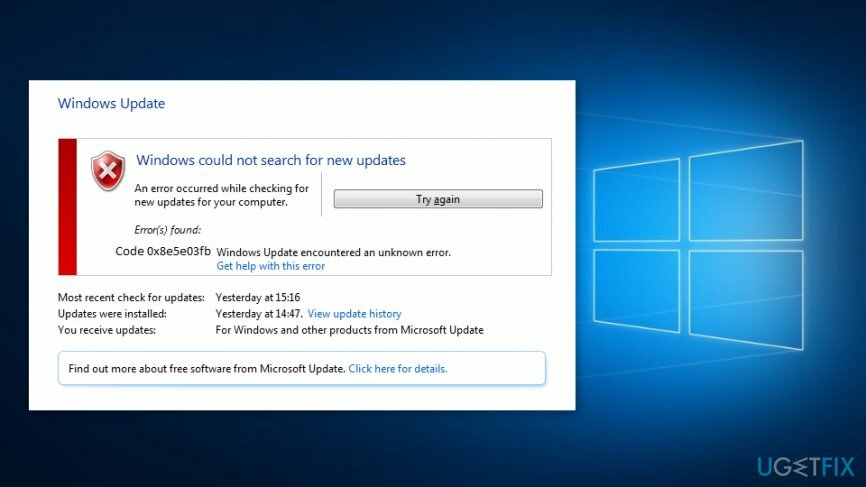
Μέθοδοι για τη διόρθωση του κωδικού σφάλματος 0x8e5e03fb στα Windows 10
Για να επισκευάσετε το κατεστραμμένο σύστημα, πρέπει να αγοράσετε την έκδοση με άδεια χρήσης Reimage Reimage.
Όπως μόλις αναφέραμε, θα πρέπει να ξεκινήσετε με τις εύκολες λύσεις που μπορεί να σας βοηθήσουν να απαλλαγείτε από το σφάλμα 0x8e5e03fb. Ωστόσο, εάν η σύνδεσή σας στο Διαδίκτυο είναι ισχυρή, η ώρα και η ημερομηνία είναι σωστές και το λογισμικό ασφαλείας δεν ήταν πρόβλημα, ακολουθήστε τα παρακάτω βήματα:
Μέθοδος 1. Ρύθμιση του .NET Framework 3.5
Για να επισκευάσετε το κατεστραμμένο σύστημα, πρέπει να αγοράσετε την έκδοση με άδεια χρήσης Reimage Reimage.
- Κάντε δεξί κλικ Αρχή κουμπί και επιλέξτε Πίνακας Ελέγχου από τη λίστα που εμφανίζεται.
- Πλοηγηθείτε στο Προγράμματα.
- Επιλέγω Προγράμματα και χαρακτηριστικά.
- Κάντε κλικ Ενεργοποιήστε ή απενεργοποιήστε τις δυνατότητες των Windows στο αριστερό παράθυρο.
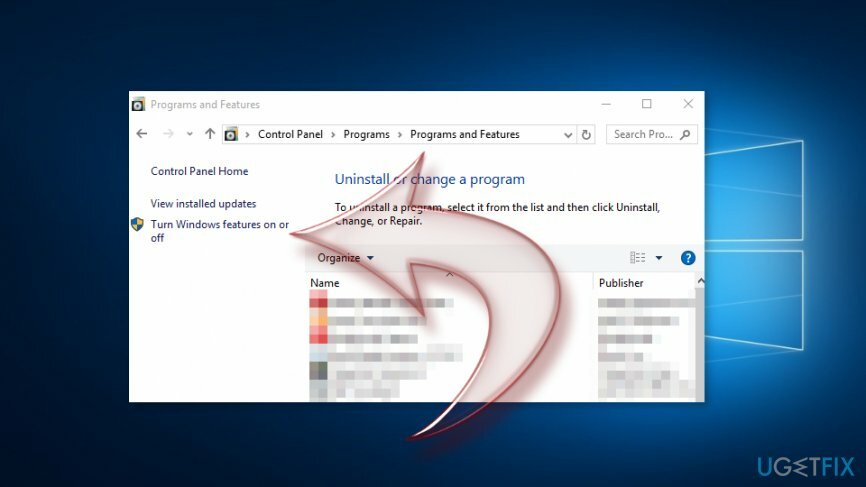
- Σημειώστε το τικ δίπλα .NET Framework 3.5 κουτί για να εγκαταστήσετε προαπαιτούμενα.
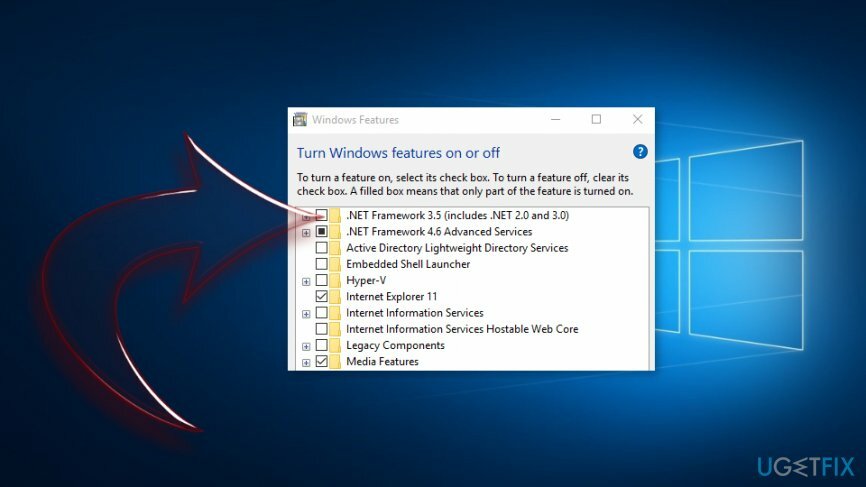
- Κάντε κλικ Εντάξει.
Μέθοδος 2. Εκτελέστε την εντολή SFC Scannow
Για να επισκευάσετε το κατεστραμμένο σύστημα, πρέπει να αγοράσετε την έκδοση με άδεια χρήσης Reimage Reimage.
- Κάντε κλικ Αρχή και πληκτρολογήστε cmd στο πλαίσιο αναζήτησης των Windows.
- Κάντε δεξί κλικ Γραμμή εντολών και επιλέξτε Εκτελέστε ως διαχειριστής επιλογή.
- Στη γραμμή εντολών πληκτρολογήστε το παράθυρο sfc/scannow και κάντε κλικ Εισαγω κλειδί.
- Περιμένετε έως ότου τα Windows ολοκληρώσουν τη σάρωση συστήματος. Θα ενημερωθείτε εάν έγιναν διορθώσεις.
Μέθοδος 3. Εκτελέστε το DISM RestoreHealth
Για να επισκευάσετε το κατεστραμμένο σύστημα, πρέπει να αγοράσετε την έκδοση με άδεια χρήσης Reimage Reimage.
- Κάντε κλικ Αστέρι και μπείτε cmd στο πεδίο αναζήτησης.
- Κάντε δεξί κλικ Γραμμή εντολών και επιλέξτε Εκτελέστε ως διαχειριστής είσοδος.
- Στη γραμμή εντολών πληκτρολογήστε αυτήν την εντολή και πατήστε Enter: Dism /Online /Cleanup-Image /RestoreHealth
- Μόλις ολοκληρωθεί η σάρωση, θα πρέπει να διορθωθεί η πηγή του σφάλματος.
Μέθοδος 4. Επαναφέρετε τα στοιχεία ενημέρωσης των Windows
Για να επισκευάσετε το κατεστραμμένο σύστημα, πρέπει να αγοράσετε την έκδοση με άδεια χρήσης Reimage Reimage.
Εάν οι προηγούμενες μέθοδοι δεν ήταν χρήσιμες, θα πρέπει να δοκιμάσετε να επαναφέρετε τα στοιχεία της ενημέρωσης των Windows για να διορθώσετε το σφάλμα 0x8e5e03fb. Ωστόσο, αυτή η μέθοδος απαιτεί τροποποίηση του μητρώου των Windows. Επομένως, θα πρέπει να δημιουργήσετε αντίγραφο ασφαλείας του μητρώου σε περίπτωση που κάτι πάει στραβά.
- Κάντε δεξί κλικ Αρχή και επιλέξτε Γραμμή εντολών (Διαχειριστής) από το μενού.
- Θα λάβετε ένα παράθυρο επιβεβαίωσης. Κάντε κλικ Ναί.
- Πληκτρολογήστε τις παρακάτω εντολές και πατήστε Εισαγω μετά από καθένα από αυτά για να σταματήσετε τις υπηρεσίες BITS, Cryptographic, MSI Installer και Windows Update Services:
καθαρή στάση wuauserv
net stop cryptSvc
bits καθαρού τερματισμού
net stop msiserver - Μόλις εκτελεστούν αυτές οι εντολές, πληκτρολογήστε τις παρακάτω και πατήστε enter μετά από καθεμία από αυτές. Θα μετονομάσουν το SoftwareDistribution και το φάκελο Catroot2:
ren C:\\Windows\\softwareDistribution SoftwareDistribution.old
ren C:\\Windows\\System32\\catroot2 Catroot2.old - Όταν πρέπει να επανεκκινήσετε τις Υπηρεσίες ITS, Cryptographic, MSI Installer και Windows Update που διακόψατε στο τρίτο βήμα. Πληκτρολογήστε αυτές τις εντολές και κάντε κλικ στο Enter μετά από καθεμία από αυτές:
καθαρή στάση wuauserv
net stop cryptSvc
bits καθαρού τερματισμού
net stop msiserver - Αφού εκτελέσετε την τελευταία εντολή, πληκτρολογήστε Εξοδος στο Command and Prompt για να κλείσετε το πρόγραμμα. Ελέγξτε εάν αυτή η μέθοδος βοήθησε στη διόρθωση του σφάλματος 0x8e5e03fb.
Μέθοδος 5. Εκτελέστε επαναφορά του υπολογιστή
Για να επισκευάσετε το κατεστραμμένο σύστημα, πρέπει να αγοράσετε την έκδοση με άδεια χρήσης Reimage Reimage.
Εάν καμία από τις παραπάνω μεθόδους δεν βοήθησε στη διόρθωση του σφάλματος 0x8e5e03fb στα Windows 10, θα πρέπει να επαναφέρετε τον υπολογιστή σας. Πριν ξεκινήσετε, συνιστούμε ανεπιφύλακτα να δημιουργήσετε αντίγραφα των αρχείων σας και να τα αποθηκεύσετε στην εξωτερική μονάδα (ή στο cloud). Μόλις επαναφέρετε τον υπολογιστή σας, τα Windows θα επανεγκατασταθούν. Επομένως, όλα τα αρχεία σας θα αφαιρεθούν. Μετά την επαναφορά του υπολογιστή σας θα περιλαμβάνει μόνο προεγκατεστημένες εφαρμογές.
- Πλοηγηθείτε στο Έναρξη > Ρυθμίσεις > Ενημέρωση και ασφάλεια.
- Επιλέγω Ανάκτηση επιλογή στο αριστερό παράθυρο.
- Κάντε κλικ Επαναφέρετε αυτόν τον υπολογιστή επιλογή.
- Κτύπημα Ξεκίνα κουμπί.
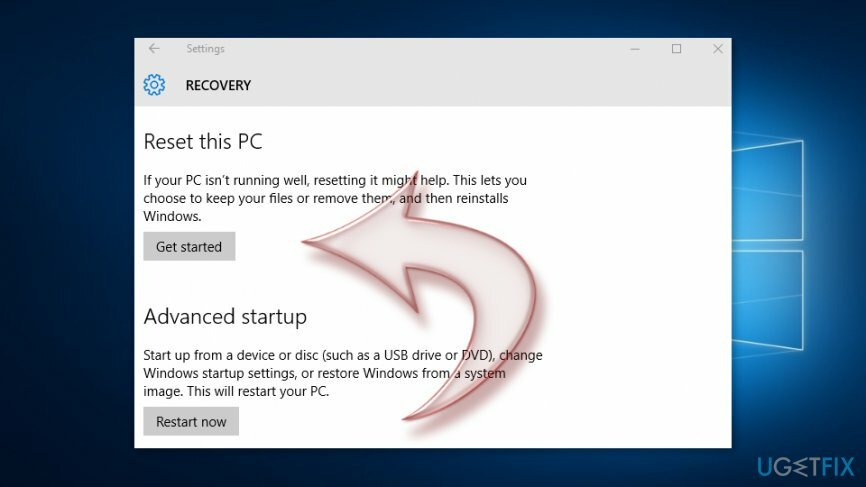
- Στο μπλε "Διάλεξε μια επιλογή" επιλογή οθόνης Κρατήστε τα αρχεία μου επιλογή.
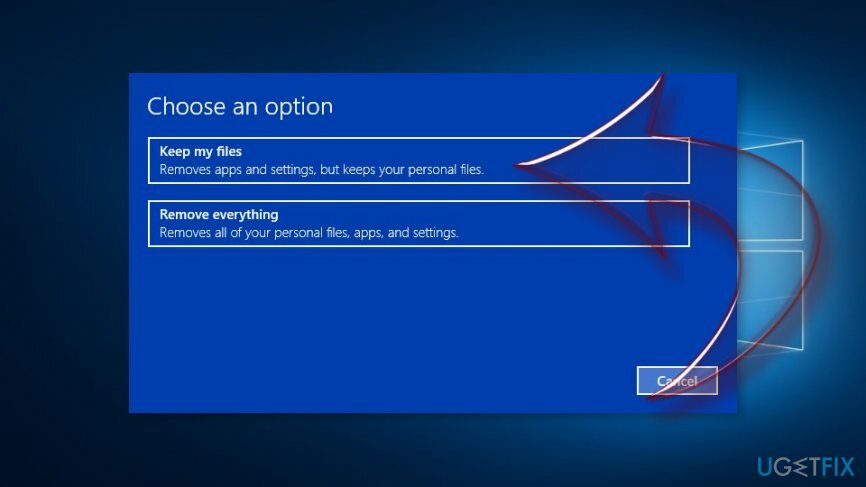
Ακολουθήστε τις οδηγίες στην οθόνη. Μόλις ολοκληρωθεί η επαναφορά του υπολογιστή, θα πρέπει να μπορείτε να εγκαταστήσετε όλες τις ενημερώσεις των Windows χωρίς κανένα σφάλμα.
Επιδιορθώστε τα Σφάλματά σας αυτόματα
Η ομάδα του ugetfix.com προσπαθεί να κάνει το καλύτερο δυνατό για να βοηθήσει τους χρήστες να βρουν τις καλύτερες λύσεις για την εξάλειψη των σφαλμάτων τους. Εάν δεν θέλετε να δυσκολευτείτε με τεχνικές χειροκίνητης επισκευής, χρησιμοποιήστε το αυτόματο λογισμικό. Όλα τα προτεινόμενα προϊόντα έχουν ελεγχθεί και εγκριθεί από τους επαγγελματίες μας. Τα εργαλεία που μπορείτε να χρησιμοποιήσετε για να διορθώσετε το σφάλμα σας παρατίθενται παρακάτω:
Προσφορά
Κάν 'το τώρα!
Λήψη ΔιόρθωσηΕυτυχία
Εγγύηση
Κάν 'το τώρα!
Λήψη ΔιόρθωσηΕυτυχία
Εγγύηση
Εάν δεν καταφέρατε να διορθώσετε το σφάλμα σας χρησιμοποιώντας το Reimage, επικοινωνήστε με την ομάδα υποστήριξής μας για βοήθεια. Παρακαλούμε, ενημερώστε μας όλες τις λεπτομέρειες που πιστεύετε ότι πρέπει να γνωρίζουμε για το πρόβλημά σας.
Αυτή η κατοχυρωμένη με δίπλωμα ευρεσιτεχνίας διαδικασία επισκευής χρησιμοποιεί μια βάση δεδομένων με 25 εκατομμύρια στοιχεία που μπορούν να αντικαταστήσουν οποιοδήποτε κατεστραμμένο ή λείπει αρχείο στον υπολογιστή του χρήστη.
Για να επισκευάσετε το κατεστραμμένο σύστημα, πρέπει να αγοράσετε την έκδοση με άδεια χρήσης Reimage εργαλείο αφαίρεσης κακόβουλου λογισμικού.

Πρόσβαση σε περιεχόμενο βίντεο με γεωγραφικούς περιορισμούς με VPN
Ιδιωτική πρόσβαση στο Διαδίκτυο είναι ένα VPN που μπορεί να αποτρέψει τον πάροχο υπηρεσιών Διαδικτύου σας, το κυβέρνηση, και τρίτα μέρη από την παρακολούθηση στο διαδίκτυο και σας επιτρέπουν να παραμείνετε εντελώς ανώνυμοι. Το λογισμικό παρέχει αποκλειστικούς διακομιστές για torrenting και streaming, διασφαλίζοντας τη βέλτιστη απόδοση και δεν σας επιβραδύνει. Μπορείτε επίσης να παρακάμψετε γεωγραφικούς περιορισμούς και να προβάλετε υπηρεσίες όπως Netflix, BBC, Disney+ και άλλες δημοφιλείς υπηρεσίες ροής χωρίς περιορισμούς, ανεξάρτητα από το πού βρίσκεστε.
Μην πληρώνετε τους δημιουργούς ransomware – χρησιμοποιήστε εναλλακτικές επιλογές ανάκτησης δεδομένων
Οι επιθέσεις κακόβουλου λογισμικού, ιδιαίτερα το ransomware, είναι μακράν ο μεγαλύτερος κίνδυνος για τις φωτογραφίες, τα βίντεο, τα αρχεία της εργασίας ή του σχολείου σας. Δεδομένου ότι οι εγκληματίες του κυβερνοχώρου χρησιμοποιούν έναν ισχυρό αλγόριθμο κρυπτογράφησης για το κλείδωμα των δεδομένων, δεν μπορεί πλέον να χρησιμοποιηθεί έως ότου πληρωθούν λύτρα σε bitcoin. Αντί να πληρώνετε χάκερ, θα πρέπει πρώτα να προσπαθήσετε να χρησιμοποιήσετε εναλλακτική ανάκτηση μεθόδους που θα μπορούσαν να σας βοηθήσουν να ανακτήσετε τουλάχιστον ένα μέρος των χαμένων δεδομένων. Διαφορετικά, μπορεί να χάσετε και τα χρήματά σας, μαζί με τα αρχεία. Ένα από τα καλύτερα εργαλεία που θα μπορούσε να επαναφέρει τουλάχιστον μερικά από τα κρυπτογραφημένα αρχεία – Data Recovery Pro.